La necessità di collegare dispositivi remoti in modo sicuro, ad esempio per avviare sessioni di Desktop Remoto verso un server o un computer domestico, spesso si scontra con la complessità delle configurazioni di rete tradizionali: si pensi alla corretta impostazione dei firewall e all’apertura delle porte (port forwarding). Se infatti si impostasse un server VPN locale, a casa, in ufficio o in azienda, quanto meno si deve aprire una porta in ingresso sul router. ZeroTier si propone come una rete virtuale che bypassa queste problematiche, consentendo la creazione di una rete logica distribuita in modalità “zero-config“.
Cos’è ZeroTier e come funziona
ZeroTier è uno strumento che permette di creare reti private sicure e altamente flessibili attraverso Internet, senza la complessità tipica delle VPN tradizionali. Grazie al suo approccio software-defined, ZeroTier consente a dispositivi distribuiti geograficamente di comunicare come se fossero collegati alla stessa rete locale, semplificando l’accesso remoto, la gestione di infrastrutture distribuite e la connessione tra cloud, server e dispositivi IoT.
La piattaforma si distingue per la sua semplicità di configurazione, la compatibilità multi-piattaforma (configurabile via Web, offre client per Windows, Android, Linux, macOS e persino per alcuni NAS) e le funzionalità avanzate di sicurezza. ZeroTier diventa così una scelta ideale per aziende, sviluppatori e utenti avanzati che necessitano di una rete privata scalabile e affidabile senza le limitazioni e i costi delle soluzioni tradizionali.
Tra i piani disponibili ve n’è infatti uno completamente gratuito che supporta la connessione fino a 10 dispositivi. In passato era possibile creare fino a 3 network: adesso soltanto un’unica rete.
Informazioni di base sulla creazione di una rete privata
La creazione della rete inizia con la registrazione sul sito ufficiale di ZeroTier: basta fare clic su Start for free e creare un account (si può accadere anche con gli account Google, Microsoft e GitHub). Dopo aver assegnato un nome all'”organizzazione”, si può scegliere il piano Personal gratuito.
ZeroTier crea automaticamente una rete predefinita assegnandole un Network ID univoco di 16 cifre: lo si può leggere in alto a destra.
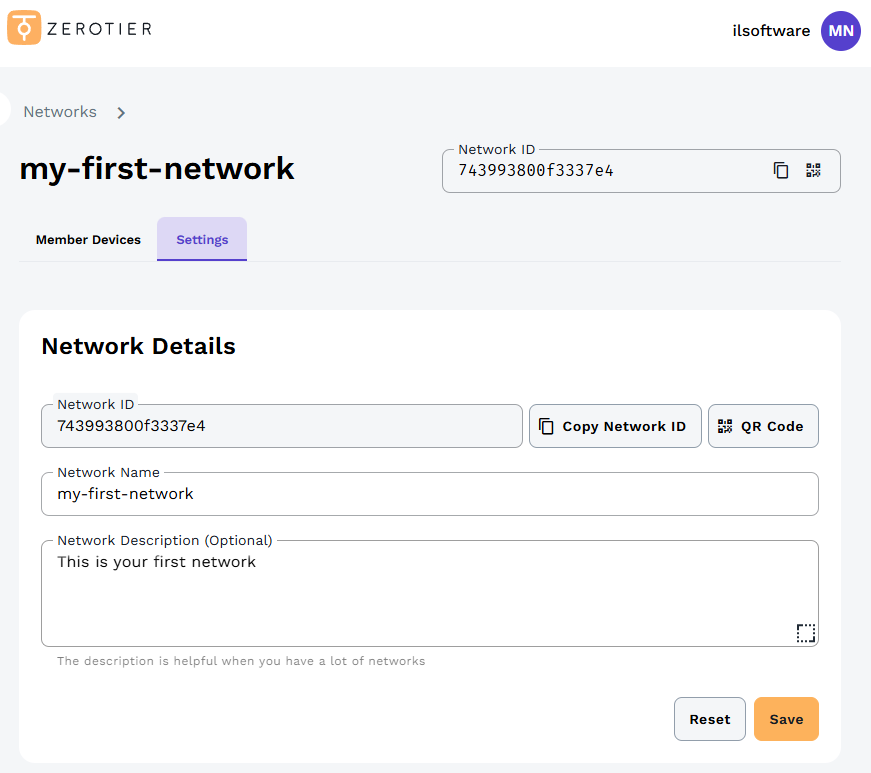
Per impostazione predefinita, ZeroTier assegna automaticamente gli indirizzi IP ai client via via collegati alla VPN. L’intervallo di IP da utilizzare può comunque essere liberamente personalizzato agendo sul contenuto della scheda Settings.
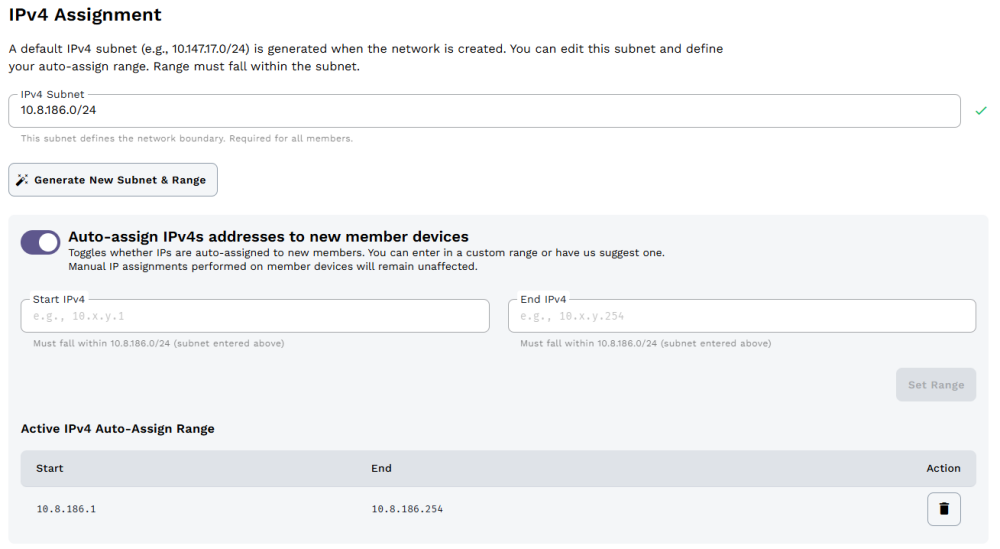
Per ragioni di sicurezza, si consiglia vivamente di impostare la rete come “Privata” anziché “Pubblica”. Se la rete è privata, chiunque tenti di eseguire il Join (adesione) alla rete utilizzando l’ID dovrà essere autorizzato manualmente dall’amministratore, fornendo un meccanismo di filtro sui dispositivi che possono comunicare all’interno della sottorete. Una volta autorizzati, i dispositivi possono comunicare tra loro tramite i rispettivi indirizzi IP assegnati all’interno della sottorete ZeroTier.
ZeroTier rappresenta quindi uno strumento efficace per la creazione rapida di reti virtuali che bypassano le restrizioni infrastrutturali tipiche, rendendo l’accesso remoto sicuro accessibile a tutti
Installazione e connessione dei client
La procedura per connettere un dispositivo alla VPN ZeroTier è rapida e sostanzialmente sovrapponibile su tutte le piattaforme supportate: basta scaricare il client ZeroTier, installarlo e avviarlo.
Attenzione perché in Windows, ZeroTier potrebbe nascondersi nella traybar in basso a destra: non cliccate più volte sull’icona ZeroTier nel menu Start perché diversamente rischiereste di aprire contemporaneamente più istanze del client.
Con un clic sull’icona di ZeroTier, basta selezionare Join New Network quindi incollare il Network ID di 16 cifre recuperabile attraverso la dashboard Web della piattaforma, così come visto in precedenza. Per l’accesso da uno smartphone, si può velocizzare l’inserimento del Network ID inquadrando il QR code.
In Windows, cliccando sull’icona di ZeroTier, si vedrà la VPN connessa mentre premendo Windows+R e poi digitando ncpa.cpl, apparirà anche la rete virtuale di ZeroTier tra quelle disponibili.
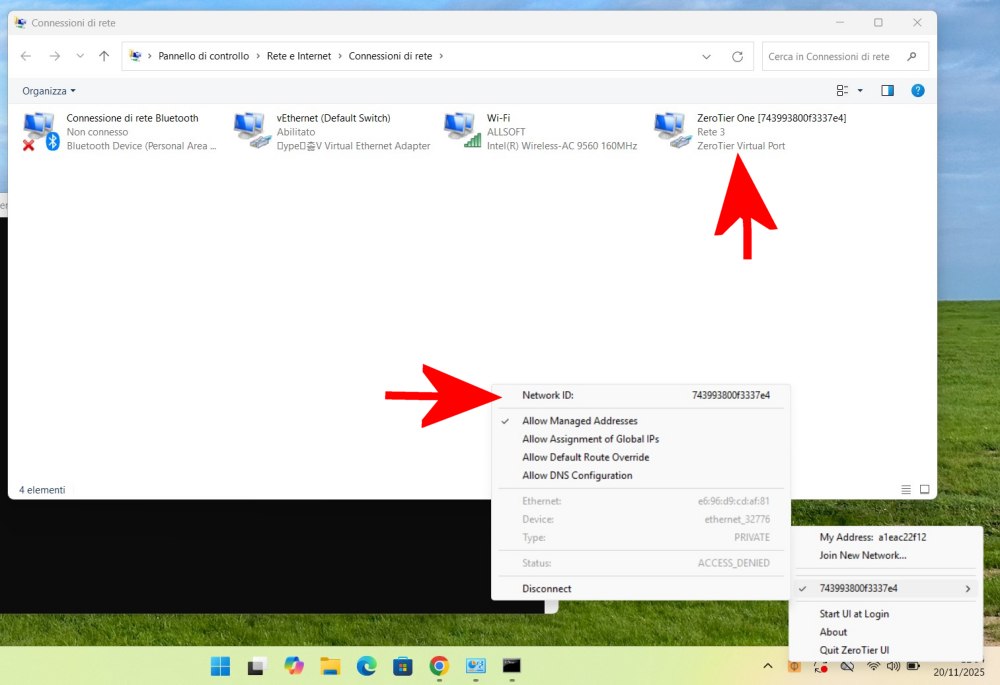
Portandosi nella scheda Member Devices, si può verificare la comparsa del messaggio Device Pending Authorization. Significa che il dispositivo che ha richiesto la connessione alla VPN deve essere autorizzato per motivi di sicurezza (la VPN allestita da ZeroTier è privata per default). Per autorizzare il dispositivo, si deve cliccare su Actions e poi sulla voce Authorize.
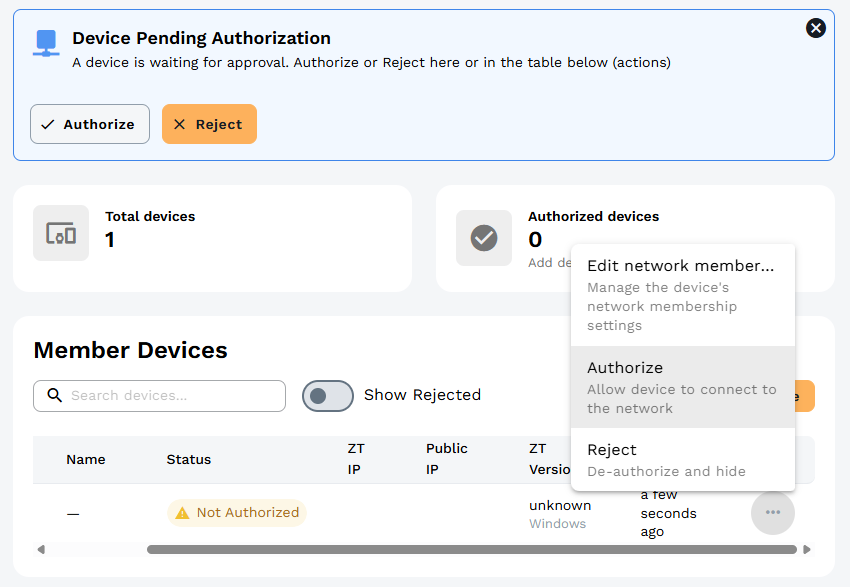
Dopo aver “espletato questa pratica”, la dashboard di ZeroTier restituisce l’indirizzo IP assegnato al client remoto e, nel caso di Windows, si può digitare il comando ipconfig /all per rendersi conto che l’interfaccia virtuale ZeroTier Virtual Port usa proprio quell’IP.
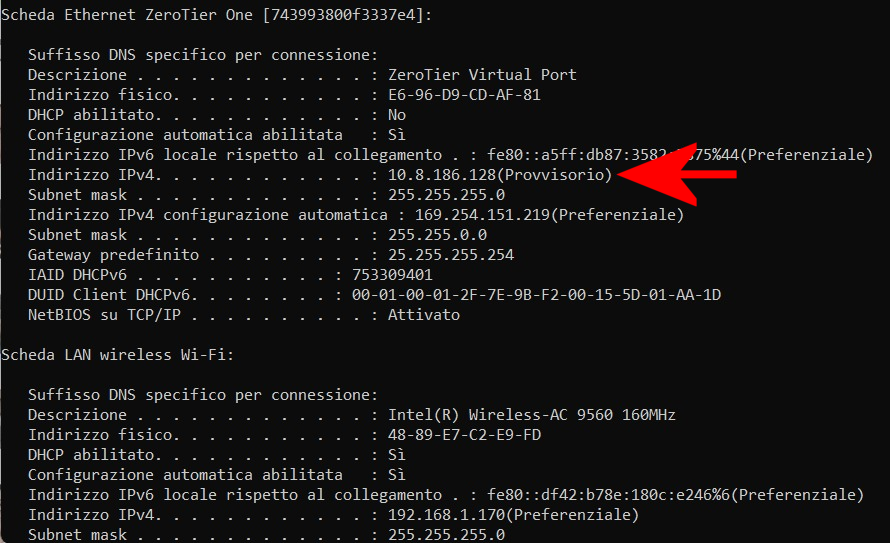
Esempi di utilizzo di ZeroTier
Una volta aggiunti più dispositivi alla rete privata creata con ZeroTier, essi risultano reciprocamente visibili, pingabili e sono in grado di accedere alla rispettive risorse.
Ad esempio, digitando ping seguito dall’indirizzo IP di un altro dispositivo collegato alla rete VPN, dovrebbe rispondere nel giro di pochi millisecondi.
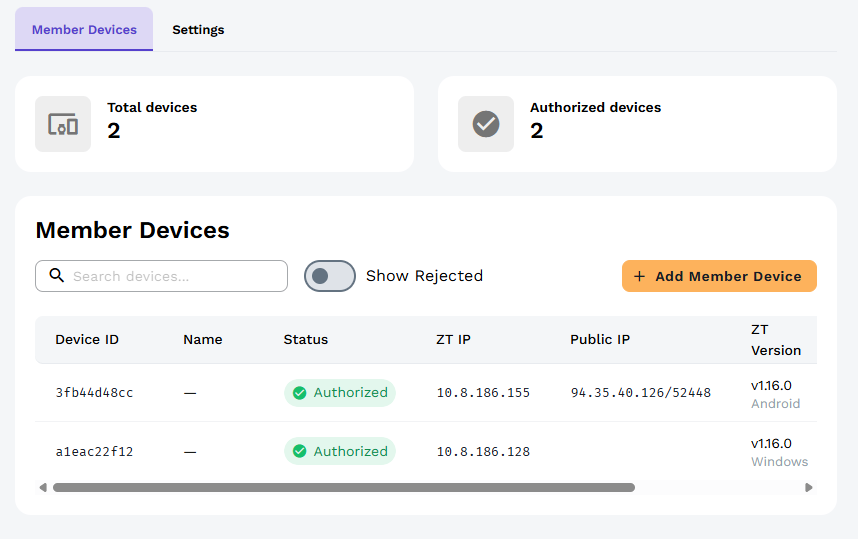
Il client ZeroTier non è propriamente un fulmine di guerra nel notificare il cambio di IP pubblico nel passaggio da una rete all’altra (ad esempio da WiFi a rete mobile nel caso di smartphone e tablet) ma l’attesa è tutto sommato piuttosto breve. Per usare ZeroTier dal client mobile con una connessione dati attiva è necessario accedere alle impostazioni (Settings) e spuntare Allow mobile data.
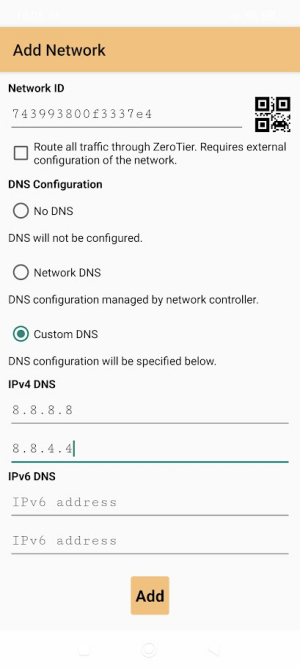
Grazie alla rete privata stabilita con ZeroTier, i dispositivi possono “vedersi l’un altro” ed è ad esempio possibile accedere in Desktop Remoto a qualsiasi computer nella VPN (previa abilitazione di RDP sul computer di destinazione). Basta specificare l’IP della rete ZeroTier corrispondente al PC o al server di destinazione e il gioco è fatto.
Si può anche mappare un’unità di rete digitando l’indirizzo IP ZeroTier del sistema seguito dal nome della cartella condivisa e introducendo le credenziali necessarie.
Conclusioni
ZeroTier permette la creazione di una VPN estremamente flessibile e sicura, eliminando la necessità di configurazioni complesse come l’apertura di porte o l’utilizzo di hardware dedicati.
La versione gratuita, con supporto fino a 10 device, è più che sufficiente per la maggior parte degli scenari personali o per piccole implementazioni. Che si tratti di connettere un singolo utente da casa o di creare un tunnel sicuro per l’accesso a intere sottoreti, ZeroTier offre una soluzione scalabile e gestibile interamente tramite un’interfaccia centralizzata sul Web.
/https://www.ilsoftware.it/app/uploads/2025/11/zerotier-VPN-sicura.jpg)
/https://www.ilsoftware.it/app/uploads/2026/01/RAN-sharing-TIM-Fastweb-Vodafone.jpg)
/https://www.ilsoftware.it/app/uploads/2026/01/ipv6-30-anni.jpg)
/https://www.ilsoftware.it/app/uploads/2025/12/donna-usa-smartphone-a-natale.jpg)
/https://www.ilsoftware.it/app/uploads/2025/12/google-ricerca-keyword-inversa-indirizzo-ip.jpg)